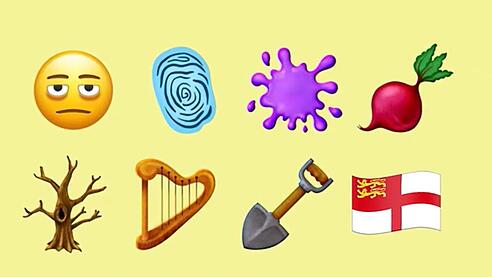Als wir euch aufriefen, eure Fotos zum Tag des Kusses bei uns einzusenden, war das Bildaufkommen enorm. Und grundsätzlich hat ja der Aufstieg der Digitalfotografie dazu geführt, dass nicht wenige heftige Bildmengen auf Handy und Kamera schlummern haben. Doch sollte man die Ergebnisse der Megapixel-Technikwunder wirklich dort einstauben lassen? Aber wenn man sie alle einzeln ausdruckt, ist eine Wohnzimmerwand auch schnell voll. Mit der Fotocollage kann man jedoch mehr machen – viele Bilder zu einem Objekt zusammensetzen und dann in groß ausdrucken lassen. Wir zeigen euch, wie Ihr das richtig professionell machen könnt – mit Photoshop.
- Her mit der Software
Der erste Schritt besteht darin, sich das „Königsprogramm“ Adobe Photoshop (PS) auf den PC herunterzuladen – das war auch schon für eine peinliche Panne bei Victoria’s Secret verantwortlich. Normalerweise kostet diese Software richtig Geld, es gibt aber einen legalen Kniff: Adobe hat die alte Photoshop-Version CS2 aus 2005 mittlerweile zum kostenlosen Download freigegeben. Die Funktionen reichen für Normalverbraucher vollends aus, es fehlen nur einige Profi-Optionen. Diese Version lädt man sich herunter, installiert sie aber öffnet das Programm noch nicht.
- Fotos auf den Rechner
Jetzt ist es an der Zeit, auf dem Desktop einen Ordner zu erstellen und das Handy bzw. die Kamera mit dem Computer zu verbinden. In den Ordner werden erst einmal alle Fotos, die überhaupt für die Collage infrage kommen, gepackt. Dabei aber die Originale entweder auf der Kamera belassen oder in einen zweiten Ordner packen, damit sie geschützt sind. Dann allerdings wird es knifflig, es folgt:
- Das große Aussortieren
Mit dem Windows-eigenen Bildbetrachtungsprogramm sollte man nun alle Fotos einzeln groß auf dem Bildschirm anschauen. Und dann beginnt das große Sieben und zwar in der folgenden Reihenfolge:
- Alle Fotos nach technischen Gesichtspunkten. Was irgendwie unscharf, viel zu dunkel oder verwackelt ist, wird gleich im Bildbetrachter durch einen Klick auf die Entf-Taste (rechts neben Return auf dem Keyboard) aus dem Ordner gelöscht.
- Dann fliegen alle Fotos raus, die man aus geschmacklichen Gründen nicht in der Collage haben möchte.
Im Ordner verbleibt eine mehr oder weniger große Anzahl von Bildern, die in die Collage sollen. Und dann ist die Vorgehensweise einfach.
- Misch die Fotos
Jetzt wird Photoshop geöffnet. Die Oberfläche orientiert sich am Windows-Schema. Als erstes wird ein neuer Hintergrund geöffnet. Dazu Datei->Neu klicken und im sich öffnenden Fenster Breite und Höhe auf je 9999 Pixel stellen.
Anschließend kann man über Datei->Öffnen in seinen Foto-Ordner hineingehen. Mit gedrückter Strg/Ctrl-Taste wählt man nun alle Fotos, die in die Collage hineinsollen und drückt anschließend auf Öffnen. Nun werden die Fotos alle einzeln in Photoshop hineingeladen – allerdings noch nicht in den gerade erstellten Hintergrund, sondern jedes für sich.
- Bildpuzzeln
Um ein Foto auf den Hintergrund zu bekommen, wählt man es nun im entsprechenden Reiter an und drückt die Tastenkombination Strg/Ctrl+A. Damit wird das gesamte Foto markiert. Durch Strg/Ctrl+C wird es kopiert. Dann wählt man in der Reiterleiste wieder den Hintergrund an und drückt Strg/Ctrl+V. Das Foto wird nun in einer neuen Ebene über den Hintergrund gelegt.
Und genau so verfährt man mit allen Fotos. Jedes davon wird in einer eigenen Ebene abgelegt, die Ihr rechts unten im Ebenen-Fenster sehen könnt. Bitte beachten: Nur das Bild in der jeweils angewählten Ebene kann bewegt werden. Soll ein anderes Bild verschoben werden, muss seine Ebene angeklickt werden.
- Skalieren
Jetzt liegen die Fotos erst einmal ziemlich groß, ziemlich unsortiert und alle übereinander auf dem Hintergrund. In dieses Chaos muss Ordnung gebracht werden. Und die beginnt, indem alle Fotos etwas verkleinert werden.
Klickt also nun nacheinander jede Foto-Ebene an und dann oben auf Bild->Bildgröße. Es öffnet sich ein Fenster, in dem Ihr die Größe dieses einzelnen Fotos bestimmen könnt. Ungefähr 1600 Pixel für die längere Seite sollten es sein, der andere Wert wird von PS automatisch eingestellt. Wichtig: Dieser Wert muss bei allen Fotos gleich sein, damit sie alle das gleiche Format bekommen.
- Sortieren
Jetzt sind alle Fotos gleich groß, liegen aber immer noch übereinander. Nun muss man wieder jede Ebene anklicken und dann links in der Tool-Leiste den „Bewegen-Pfeil“ anklicken. Ist der gewählt, kann das jeweilige Foto frei auf dem Hintergrund hin und her geschoben werden.
Wir empfehlen, alle Fotos neben- bzw. übereinander zu sortieren. Denn verschiebt man sie so, dass sie sich überlagern, bleibt der überlagerte Teil beim späteren Ausdrucken unsichtbar – vermeiden ließe sich das nur auf eine Weise, indem überdruckt wird. Allerdings würden dann bei dieser Technik beide Bilder vermischt, was nicht gut aussähe.
- Feinarbeit
In der Regel werden auf dem Hintergrund jetzt einige Lücken bleiben, weil waagerecht und senkrecht aufgenommene Bilder darin sind. Das kann man korrigieren, indem man einzelne Bilder nochmals so skaliert, dass sie in die Lücken passen. Das geht durch einen Klick auf Bearbeiten->Transformieren->Skalieren.
Um das Foto herum wird dann automatisch ein Rahmen gezogen. Mit gedrückter Maustaste können davon die Eckpunkte verwendet werden, um das Foto in der Größe anzupassen. Achtung: Beim Skalieren die Shift-Taste gedrückt halten, dann bleiben die Foto-Proportionen automatisch erhalten.
- Abschluss
Wenn Ihr nicht gerade den gesamten Hintergrund mit Bildern gefüllt habt, sollte nun ein mehr oder weniger großer Freiraum verblieben sein. Der wird nun eliminiert. Klickt dazu im Ebenen-Fenster mit der rechten Maustaste auf eines der Bilder. Im sich öffnenden Fenster wird dann auf Sichtbare auf eine Ebene reduzieren gedrückt. Dadurch werden alle Ebenen auf ein einzelnes Bild zusammengelegt.
Nun klickt ihr auf das zweitoberste Tool links in der Leiste, das Rahmen-Tool (ein Viereck aus gestrichelten Linien). Mit gedrückter linker Maustaste wird ein Rahmen um die Collage gezogen. Dann oben Bild->Freistellen klicken und alles außer der Collage wird weggelöscht. Dann noch bei Bild->Bildgröße für die breite Seite einen Wert von etwa 3500 Pixel eingeben und die Collage ist selbst für A-0-Ausrducke groß genug.
Nun muss das Bild nur noch durch Datei->Speichern unter abgespeichert werden. Dabei unter dem Dateinamen als Format (da steht jetzt Photoshop (*PSD; *PPD) ) bitte aus der Liste JPEG auswählen. Nun kann die Collage wie ein einzelnes Foto gespeichert und ausgedruckt werden.
(Quelle: salzburg24)